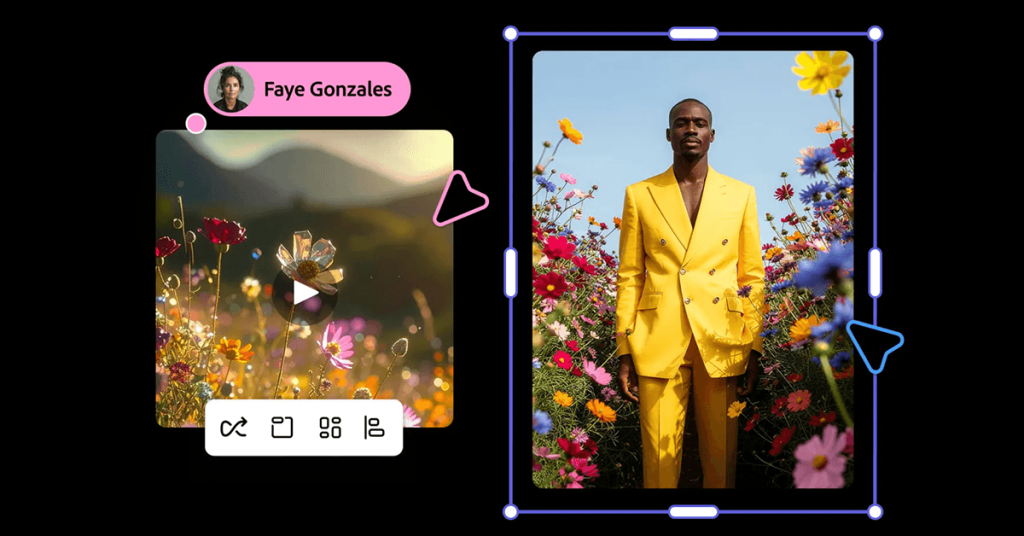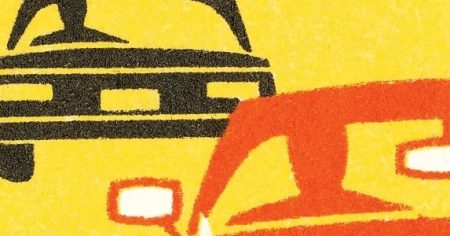Firefly قوي، ولن أتمكن من تغطية كل ما يمكنك فعله به. بدلاً من ذلك، سأرشدك خلال سير عمل بسيط لإنشاء صورة باستخدام نموذج الذكاء الاصطناعي، ثم استخدام تلك الصورة كإطار بداية لإنشاء مقطع فيديو قصير ومتكرر.
في الأعلى، حدد جديد. يمكنك إما إنشاء ملف جديد أو إنشاء ملف جديد. يتيح لك إنشاء ملف، على سبيل المثال، تحميل صورة واستخدام الذكاء الاصطناعي المولد لتحريرها، بينما يؤدي إنشاء ملف إلى إنشاء تلك الصورة من البداية باستخدام نموذج الذكاء الاصطناعي. على سبيل المثال، اختر صورة تحت قسم توليد.
في هذه الشاشة الجديدة، سترى حقل مطالبة مشابهًا لبرنامج الدردشة الآلي، بالإضافة إلى بعض الإعدادات العامة. في الجزء العلوي من الشريط الجانبي، يمكنك تحديد النموذج ونسبة العرض إلى الارتفاع، بالإضافة إلى تحميل صورة مرجعية. إذا كنت تحاول تحقيق شيء محدد، فيجب عليك تحميل صورة مرجعية. في حقل المطالبة، سترى عدد الاعتمادات التي يتكلفها الجيل الواحد، بالإضافة إلى تبديل الاقتراح الفوري. يختار يولد بعد إدخال موجه.
الآن لديك صورة، ولكن هذه في الواقع مجرد نقطة البداية. إذا لم تعجبك النتيجة، حدد النقاط الثلاث الموجودة بجانب الصورة واختر توليد المزيد للحصول على المزيد من الخيارات. إذا كانت الصورة قريبة، ولكنها ليست مثالية، فيمكنك المرور فوقها، وتحديدها يحرر، ثم اختر استخدم كصورة مرجعية لإعادته إلى نموذج الذكاء الاصطناعي. وفي نفس القائمة، يمكنك أيضًا الاختيار تحرير الصورة، والذي سيسمح لك بتعديل الصورة التي تم إنشاؤها من خلال الدردشة مع نموذج الذكاء الاصطناعي.
بمجرد حصولك على الصورة التي تعجبك، يمكنك الرجوع إلى شاشة Firefly الرئيسية عن طريق النقر على الأيقونة الموجودة في الزاوية اليسرى العليا. يحتفظ Adobe بسجل لتاريخ الإنشاء الخاص بك داخل Firefly، حتى تتمكن من استرجاع الأصول التي تم إنشاؤها لاحقًا. الآن بعد أن أصبح لدينا إطار البداية، سنقوم بإنشاء مقطع فيديو. يختار جديد مرة أخرى، واختيار فيديو.